
สารบัญ:
- ผู้เขียน John Day [email protected].
- Public 2024-01-30 13:07.
- แก้ไขล่าสุด 2025-01-23 15:12.

นี่คือ Smart Plug-point พร้อมเซ็นเซอร์ความชื้นอุณหภูมิ DHT 11 และไฟ LED ฉุกเฉิน ตามปกติซ็อกเก็ตนี้สามารถเปิดและปิดผ่าน WiFi ของสมาร์ทโฟนเครื่องใดก็ได้ นอกจากนี้ยังสามารถเชื่อมต่อกับอินเทอร์เน็ตและคุณลักษณะที่เป็นประโยชน์เช่น Internet of Thing (IOT)
คุณสมบัติต่างๆ ได้แก่:
1. เซนเซอร์วัดอุณหภูมิความชื้นในตัว
2. สวิตช์บายพาสเพื่อใช้งานซ็อกเก็ตโดยตรง
3. เสถียร ESP8266 PCB
4. 230VAC ถึง 3.3VDC รวมอยู่ภายใน
5. ไฟ LED ฉุกเฉินที่ใช้งานได้กับ Wifi
6. การใช้ซอฟต์แวร์ของบริษัทอื่นสามารถตัดและตัดอุปกรณ์ชาร์จแล็ปท็อปหรือสมาร์ทโฟนที่ระดับแบตเตอรี่ที่แน่นอนได้
7. เล็ก พกพาสะดวก และกระทัดรัด
ขั้นตอนที่ 1: อะไหล่ที่จำเป็น


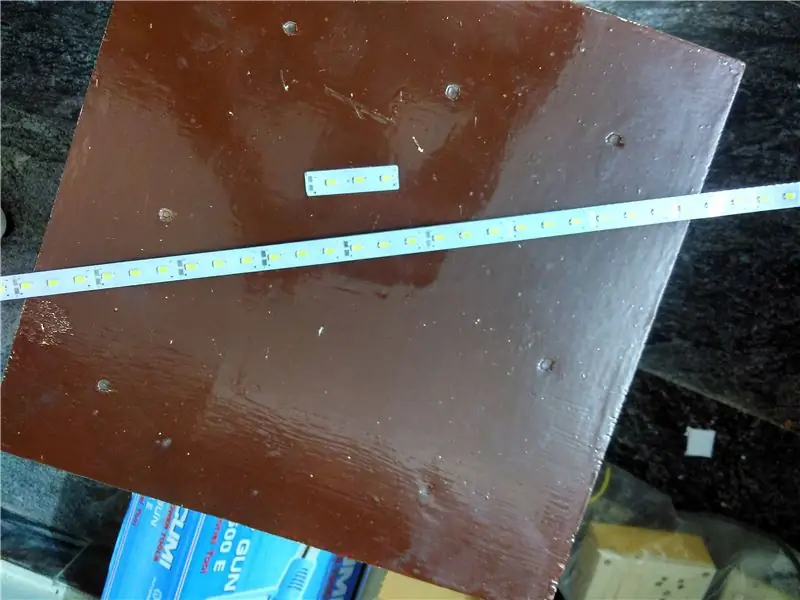

ระดับ: ระดับกลาง
1. ESP-12F หรือ ESP-12E
2. กระดานหุ้มทองแดง + Etchant
3. AMS1117 3.3V ตัวควบคุมแรงดันไฟฟ้า
4. ตัวต้านทาน SMD สีแดง 1k และ 3528 และ LED
5. 10uF, 100uF, 220uF, 0.1uFx2, 470uF ตัวเก็บประจุ
6. ตัวต้านทาน 10kOhm
7. ตัวต้านทาน 15 โอห์ม
8. บอร์ดรีเลย์ 1 ช่อง 5V (ทำเอง)
9. โมดูลจ่ายไฟเครื่องชาร์จ Nokia 230V ถึง 5V
10. วงจรขับ LED
- หมุดแถบเบิร์ก
- PC817 ออปโตคัปเปลอร์
- ตัวต้านทาน 2x470Ohm
- 2N2222 ทรานซิสเตอร์
11. 5V LED Strip
12. แถบเบิร์ก
13. สาย Dupont หญิงกับหญิง
14. ขั้วต่อ Wago 1 x 2 ทาง
15. 1 x ซ็อกเก็ต 3 ขาตัวเมีย
16. เซ็นเซอร์ DHT11 หรือ DHT22
17. สวิตช์พลิก 1 x 6A
18. ตู้พลาสติก
19. สกรูยึด
20. 1 x เคเบิลแกลนด์
21. ปลั๊ก 1 x 3 ขา
22. ลวดแกน 3 เส้นที่มีความยาวที่เหมาะสม
23. สายไฟหลัก 1 เมตร (สำหรับต่อไฟ AC)
ขั้นตอนที่ 2: การเตรียมการ

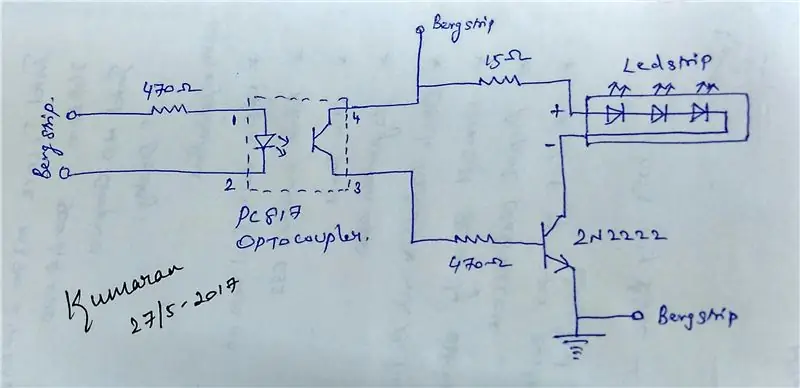

รายการที่ต้องเตรียม:
1. ESP-12 PCB
2. ไดร์เวอร์ LED ฉุกเฉิน
ESP-12 PCB
ค้นหาสิ่งที่แนบมาสำหรับแผนผังของ PCB ได้รวมไฟล์สำหรับเครื่องพิมพ์เลเซอร์ Toner Transfer method แล้ว
www.instructables.com/id/PCB-ETCHING-TONER…
คำแนะนำข้างต้นจะเป็นแนวทางในการแกะสลัก PCB
ฉันได้ขยายรอยทางเพื่อให้ง่ายต่อการแกะสลัก
ประสานส่วนประกอบ
ไดรเวอร์ LED
แผนผังที่แนบมาซึ่งบัดกรีบนกระดานจุดจะกำหนดเส้นทาง 5V ไปยังแถบ LED เมื่อออปโตคัปเปลอร์ได้รับสัญญาณ 3.3V จาก ESP8266
พาวเวอร์ซัพพลาย
สำหรับการเปิดเครื่อง ฉันได้เอาที่ชาร์จเก่าของ Nokia มา เปิดเครื่องแล้วหยิบบอร์ดจ่ายไฟ ลวดบัดกรีสำหรับ 230V และวางหมุดแถบภูเขาสำหรับเอาต์พุต 5V
บอร์ดรีเลย์
มันถูกกว่าที่จะซื้อบอร์ดรีเลย์ optoisolated 5V สำเร็จรูป ฉันมีหนึ่งซึ่งฉันทำมานานแล้ว
ขั้นตอนที่ 3: กำลังโหลดเฟิร์มแวร์
ขอบคุณเฟิร์มแวร์ ESPEASY ที่ทำให้ฉันคลายจากการเข้ารหัส Arduino
ด้านล่างนี้เป็นขั้นตอนทีละขั้นตอนในการโหลดเฟิร์มแวร์ลงใน ESP8266 อย่างง่ายดาย
www.letscontrolit.com/wiki/index.php/Tutor…
ขั้นตอนที่ 4: การประกอบ


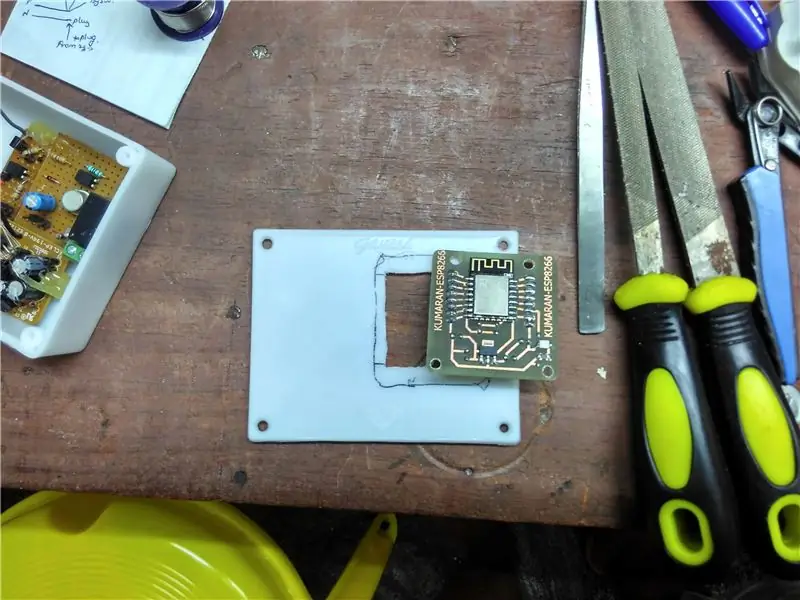

ตัดเพื่อวางเต้ารับตัวเมีย แกะสลัก PCB ESP-12 และแถบ LED ด้านหน้า ทั้งนี้ขึ้นอยู่กับตู้
ฉันได้วางเซ็นเซอร์ DHT11 และสวิตช์พลิกบายพาสที่ด้านข้างของตัวเครื่องแล้ว
เจาะรูขนาดเส้นผ่านศูนย์กลาง 7 มม. เพื่อผ่านสาย DHT11
ด้านบนมีสาย 3 แกนพร้อมซ็อกเก็ต 3 ขาเชื่อมต่อกล่องหุ้มผ่านเคเบิลแกลนด์
วางส่วนประกอบให้เหมาะกับตู้ของคุณ
ขั้นตอนที่ 5: การเชื่อมต่อ
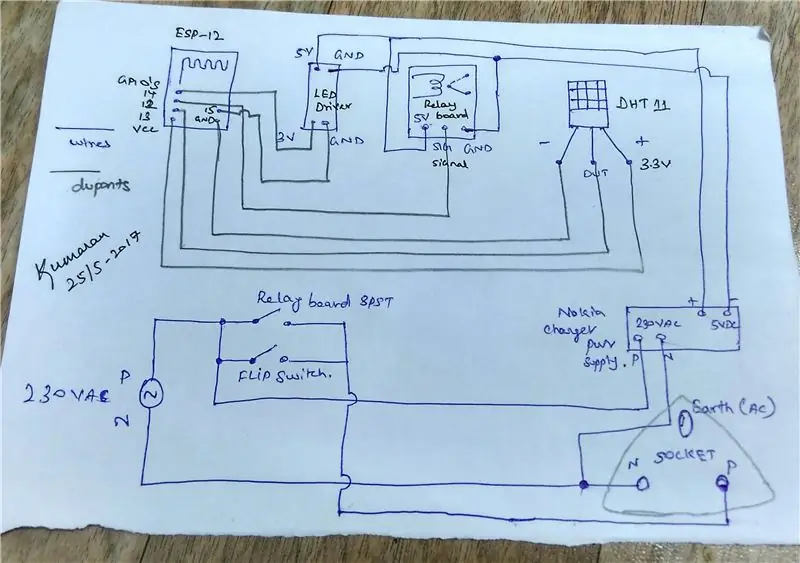


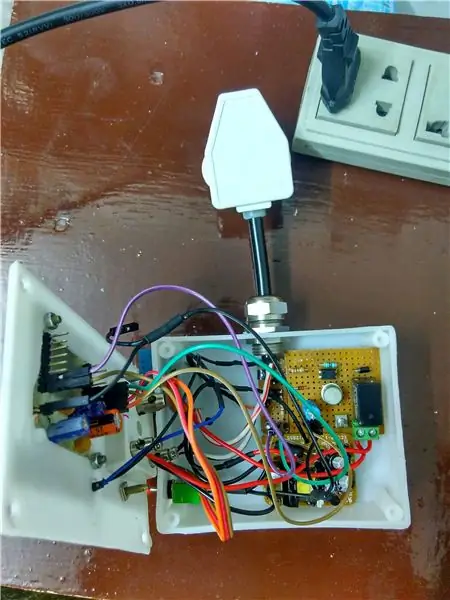
เชื่อมต่อโดยใช้สายดูปองท์ตัวเมียกับตัวเมียทุกที่ที่ใช้หมุดแถบภูเขา
ตรวจสอบให้แน่ใจว่าใช้สายไฟมาตรฐานสำหรับ AC
ใช้ขั้วต่อ wago 2 ทางสำหรับแหล่งจ่ายไฟ AC, การเชื่อมต่อรีเลย์, การเชื่อมต่อสวิตช์พลิก, 230V ถึง 5V เนื่องจากสายไฟค่อนข้างบาง ฉันจึงเสียบสายไฟ 2 เส้นเข้าในขั้วต่อ wago 1 ทาง
น็อตเป็นกลางถูกขันเข้ากับเต้ารับตัวเมีย และ 230V ถึง 5V ยังขันเข้ากับเต้ารับตัวเมียตัวเดียวกันซึ่งมีที่ว่างเพียงพอ
GPIO 13 ของ ESP-12 ไปที่ DHT11 โดยใช้ dupont
GPIO 12 ของ ESP-12 ไปที่ RelayBoard โดยใช้ dupont
GPIO 14 ของ ESP-12 ไปที่ LED Driver โดยใช้ dupont
DHT11 ขับเคลื่อนโดยใช้เอาต์พุตจาก ESP-12 เนื่องจากทำงานบน 3.3V
บอร์ดรีเลย์และไดร์เวอร์ LED ได้รับพลังงานโดยตรงจากโมดูลเครื่องชาร์จ 5V
ขั้นตอนที่ 6: การกำหนดค่าและการทดสอบ



ฉันได้แนบไฟล์ HTML เพื่อดู TEMP, HUMIDITY, ซ็อกเก็ตการทำงาน และไฟ LED ฉุกเฉิน
สำหรับการตั้งค่าการบูตครั้งแรก ESP-12 ตามคำแนะนำลิงค์ด้านล่าง
www.letscontrolit.com/wiki/index.php/ESPEa…
ตามค่าเริ่มต้นที่อยู่ IP ของ HTML ที่แนบถูกตั้งค่าสำหรับโหมดสแตนด์อโลน สิ่งนี้จะต้องเปลี่ยนหากมีการเชื่อมต่อ ESP กับเราเตอร์
เนื่องจากเป็นอุปกรณ์ IOT เมื่อเชื่อมต่อกับเราเตอร์อินเทอร์เน็ต ให้ตั้งค่าอุปกรณ์เป็น IP เดียวกันเสมอเมื่อมีการเชื่อมต่ออุปกรณ์มากขึ้น (ซึ่งสามารถทำได้คือหน้าการกำหนดค่าเราเตอร์) และป้อน IP นั้นในโปรแกรมแก้ไข HTML (Notepad) ของไฟล์ที่แนบมา เช่น. แทนที่ 192.168.4.1 เป็น 192.168.1.xxx (อะไรก็ตาม)
ทำตามขั้นตอนนี้และเพิ่มข้อมูลเซ็นเซอร์ DHT11 ลงใน ESP-12
www.letscontrolit.com/wiki/index.php/DHT11…
หลังจากเชื่อมต่อตามขั้นตอนก่อนหน้าก่อนที่จะให้ 230VAC ให้เชื่อมต่อ 5VDC กับพิน DC เพื่อตรวจสอบการทำงานและค่าแอมแปร์
ต่อมาเชื่อมต่อกับแหล่งจ่ายไฟ AC และทดสอบกับไฟ LED AC
จากนั้นทดสอบ LED ออนบอร์ด
ขั้นตอนที่ 7: ตั้งค่าตัดและปิดแล็ปท็อปอัตโนมัติ
ด้วยการใช้แอพพลิเคชั่นของบุคคลที่สาม Battery Deley และ Curl command line จะปิดซ็อกเก็ตโดยอัตโนมัติเมื่อระดับแบตเตอรี่ถึง 90% และเปิดซ็อกเก็ตเมื่อระดับแบตเตอรี่ถึง 16%
คุณสามารถป้อนช่วงของคุณเอง
zip ที่แนบมาได้รับการกำหนดค่าล่วงหน้าสำหรับที่อยู่ IP ของฉัน เพียงแค่แทนที่ที่อยู่ IP เป็นที่อยู่ IP ของ ESP ในไฟล์ BatteryDeley.ini
แอปเช่น Tasker, IFTTT สำหรับ Android สามารถทำได้เช่นเดียวกันสำหรับสมาร์ทโฟน Android
หากมีข้อสงสัยหรือการแก้ไขใด ๆ แสดงความคิดเห็นหรือส่งอีเมลถึงฉัน @
-คุมะรัน
แนะนำ:
DIY Socket Tester, ห้องยอมรับต้อง: 12 ขั้นตอน

DIY Socket Tester, Acceptance Room Must: หลังจากตกแต่งบ้านคุณอาจกังวลว่าพนักงานซ็อกเก็ตจะไม่ต่อสายผิดเพื่อเรียกเก็บเงินจากฉัน มิฉะนั้นการรั่วไหลไม่ได้รับการปกป้อง ไม่ต้องกังวล ตอนนี้ มาสร้างตัวทดสอบซ็อกเก็ตที่ตรวจจับลำดับลวดของถุงเท้ากันดีกว่า
IoT Smart Socket Arduino & Cayenne: 5 ขั้นตอน (พร้อมรูปภาพ)

IoT Smart Socket Arduino & Cayenne: ฉันเห็นซ็อกเก็ตจีนที่คุณสามารถสั่งงานด้วยโทรศัพท์ของคุณ แต่ฉันเป็นผู้ผลิต และฉันต้องการสร้างสิ่งนี้ด้วยตัวเอง! เป็นไปได้โดยใช้ CAYENNE Dashboard! คุณรู้จัก Cayenne หรือไม่? ดูไซต์ Cayenne!จำนวนโครงการทั้งหมดประมาณ $ 60,00PAY A
การเขียนโปรแกรม Flash สำหรับ Joinrun Smart Socket (ปลั๊กสหภาพยุโรป): 6 ขั้นตอน

การเขียนโปรแกรม Flash สำหรับ Joinrun Smart Socket (ปลั๊กสหภาพยุโรป): "Joinrun Smart Wifi" เต้ารับพร้อม USB เป็นเต้ารับไฟฟ้าที่ควบคุมด้วย wifi แบบ ESP8266 อีกตัวหนึ่ง มันมาพร้อมกับการออกแบบที่น่าพึงพอใจ ฟอร์มแฟกเตอร์ขนาดเล็ก และพอร์ตชาร์จ USB เพิ่มเติม มันต้องใช้แอพ smartlife เพื่อควบคุมผ่าน
Fuzzy Stump Socket Prosthetic: 12 ขั้นตอน (พร้อมรูปภาพ)

Fuzzy Stump Socket Prosthetic: ฉันเกิดมาโดยไม่มีมือซ้าย และมีแขนข้างซ้ายเพียง 0.5 เท่านั้น ขอบคุณภูมิปัญญาของพ่อแม่ของฉัน พวกเขาเพิกเฉยต่อปัญหาเล็กน้อยนั้น นอกจากนี้ พ่อของฉันไม่เคยพบกับกฎหมายแรงงานเด็กที่เขาให้ความสำคัญ เป็นผลให้เมื่อฉันยังเป็นวัยรุ่นเราเพิ่มเป็นสองเท่า
Nabito [Open Socket V2]: เครื่องวัดอัจฉริยะสำหรับการชาร์จ EV: 10 ขั้นตอน (พร้อมรูปภาพ)
![Nabito [Open Socket V2]: เครื่องวัดอัจฉริยะสำหรับการชาร์จ EV: 10 ขั้นตอน (พร้อมรูปภาพ) Nabito [Open Socket V2]: เครื่องวัดอัจฉริยะสำหรับการชาร์จ EV: 10 ขั้นตอน (พร้อมรูปภาพ)](https://i.howwhatproduce.com/images/001/image-1890-126-j.webp)
Nabito [Open Socket V2]: Smart Meter สำหรับการชาร์จ EV: นี่เป็นคู่มือการสร้างครั้งที่สองสำหรับ Nabito [open socket) เวอร์ชันแรกสามารถพบได้ที่: Nabito [open socket] v1I แสดงเหตุผลในการสร้างโครงการนี้ในบล็อกนี้ โพสต์: EVs ไร้จุดหมายสำหรับคนในอพาร์ตเมนต์มันคืออะไร?Nabito - สังคมเปิด
